|
Dar
formato a las páginas
Como es fácil de
observar es muy fácil dar formato a las páginas ya que
disponemos de herramientas muy similares a las de cualquier
procesador de texto como Word. Solamente caben algunas
aclaraciones.
Cuando iniciamos
una nueva página, aparece en el menú de fuentes Fuente
predeterminada, y en el de tamaño, Normal. Esto se
refiere a la fuente y el tamaño configurados en el navegador
predeterminado de Internet que se tenga instalado. Si por ejemplo
tenés el Internet Explorer y la fuente predeterminada que tiene
configurada (en Opciones de Internet del Panel de Control) es
Times New Roman, entonces esta será la fuente predeterminada de
FrontPage, pero una vez publicada la página, cada persona verá
la página con el tipo de letra y tamaño que tenga configurada en
su navegador.
Para que no suceda
esto, y que todos vean la página con la letra que nosotros
elegimos, debemos elegir una fuente del menú, distinta a la
predeterminada.
Seguiremos ahora
con la construcción de nuestra página de ejemplo::
-
Para elegir un
color de fondo para la página vamos a Formato / Fondo o
bien Formato / Propiedades y hacemos clic
en la ficha Fondo. Una vez allí podemos elegir el
color de fondo, el color del texto, de los hipervínculos,
podremos optar por colocar una imagen de fondo que se
multiplicará en mosaico, o bien tomar la información del
fondo de una página que bien podría ser la principal.
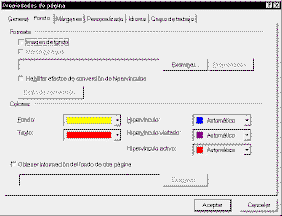
-
Si
optamos por colocar una imagen de fondo deberán tildar la
casilla Imagen de fondo y luego seleccionarla haciendo clic
en el botón Examinar. Si seleccionan además la casilla
Marca de agua, la imágen de fondo permanecerá fija,
mientras que el texto o el contenido de la página se podrá
desplazar con las barras de desplazamiento.
-
Para cambiar el
color de las letras debemos seleccionar el texto y elegir el
nuevo color en la barra de herramientas (el símbolo de una A
con una raya debajo). También se pueden editar todas las
opciones de formato del texto en el menú Formato / Fuente.
-
Al guardar una página
por primera vez, nos encontraremos con la ventana Guardar
como donde podremos colocar el nombre del archivo y el Título
de la página.
-
Si al escribir,
nos parece exagerado el espacio entre párrafo y párrafo,
podemos incluir un salto de línea presionando MAYÚS+INTRO.
-
Para insertar
una línea horizontal, la cual nos es útil para separar
secciones o títulos, vamos a Insertar / línea horizontal.
Si luego hacemos doble clic en la línea, se abrirá el cuadro
de diálogo con las propiedades de la misma.
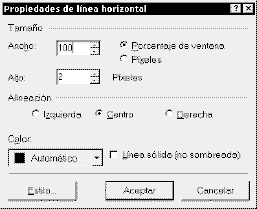
-
Una
herramienta muy útil para trabajar con el formato es Copiar
formato (al lado de la herramienta Pegar). Si ya tenemos un
texto con el formato que deseamos aplicado y queremos aplicar
el mismo formato a otro párrafo, tenemos que tomar la
herramienta Copiar formato, seleccionar el primer texto (la
parte que contiene el formato a copiar, por lo que puede ser
solo una letra) y luego, (verán que todavía tendrán el
cursor con la herramienta activa) sombrear todo el texto al
cual le queremos aplicar el formato. Si desean aplicar formato
varias veces, deben hacer doble clic al seleccionar la
herramienta, y para desactivarla, pulsen la tecla Esc.
-
Es
sumamente importante que definan el estilo del sitio antes de
empezar. Es conveniente para lograr un buen sitio que las
diferentes páginas no difieran mucho en lo que respecta a
color de fondo, tipos de letra, tamaño de la letra. Para ello
conviene siempre que se selecciona una nueva página, elegir
la opción Obtener información del fondo de otra página
en el menú Formato/Propiedades y tomar la información
de la página principal (index.htm), de este modo cada vez que
queramos cambiar algo del fondo, solamente lo cambiemos en el
cuadro de Propiedades de la principal. Para el texto es
recomendable elegir un tipo y un tamaño de letra para los títulos,
y otro tipo (o el mismo) y tamaño para los párrafos, y
conservar el mismo estilo para todo el sitio dejando algún
otro cambio solo para alguna situación en particular.
Sigue:
Como organizar los archivos
|